Создание накладной
1. Вызвать команду:
-
В дереве объектов на имени требуемого элемента (в примере Стадия имеющего статус В работе) вызвать контекстное меню и выбрать команду
 Накладная.
Накладная.
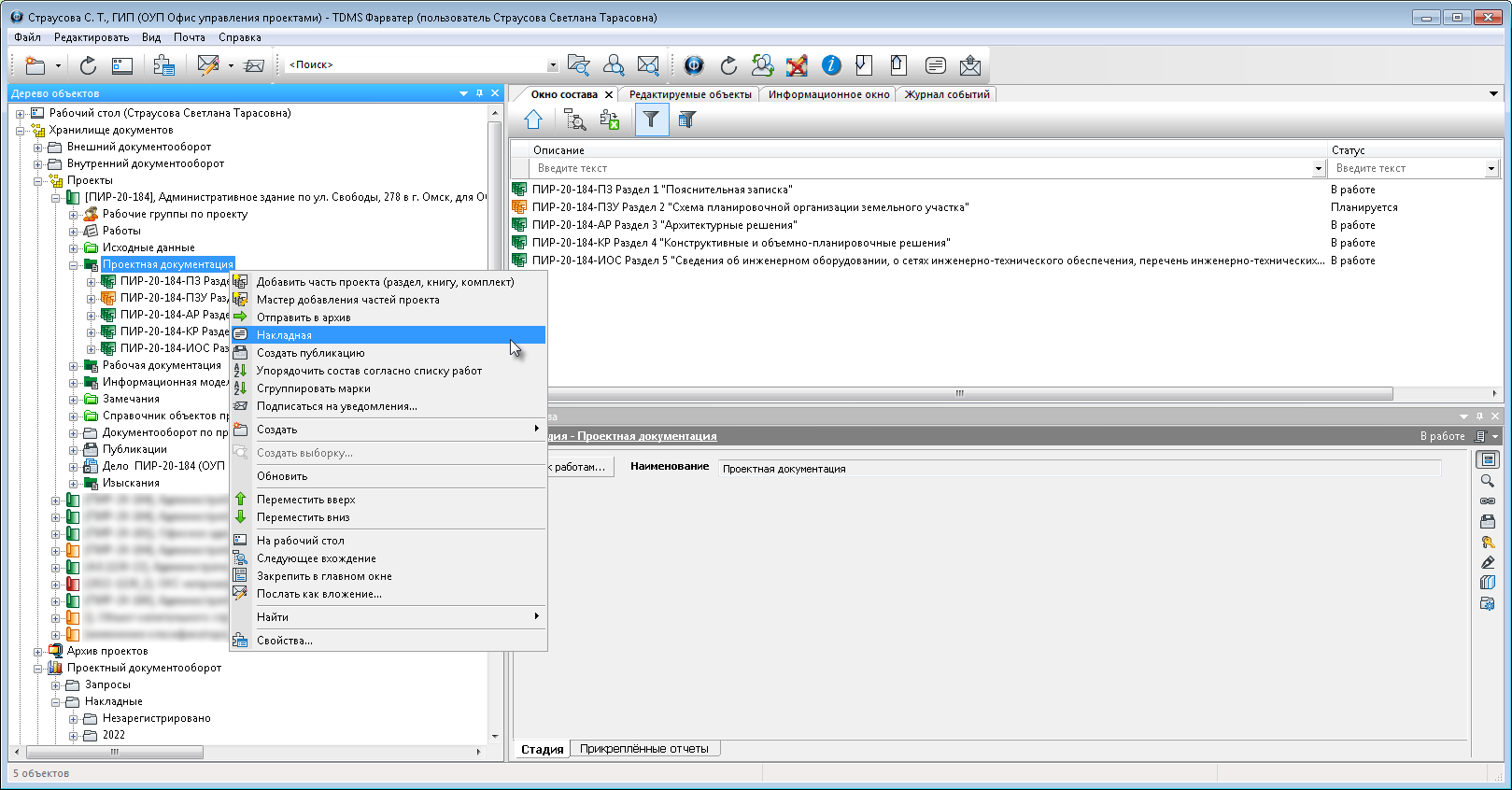
-
Выбрать команду из выпадающего списка карточки Свойств.
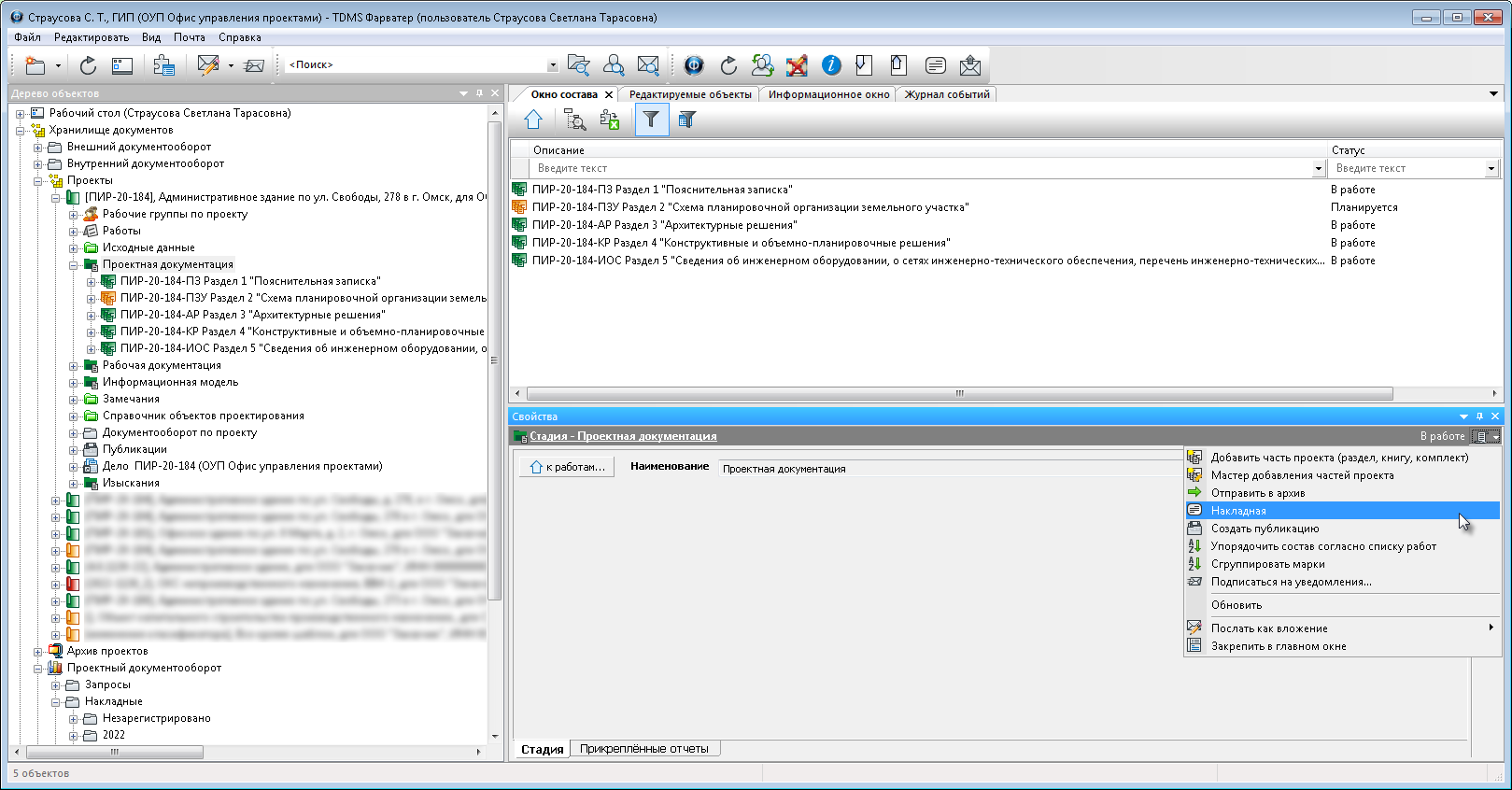
2. Откроется диалоговое окно создания объекта (документа) - Накладная.
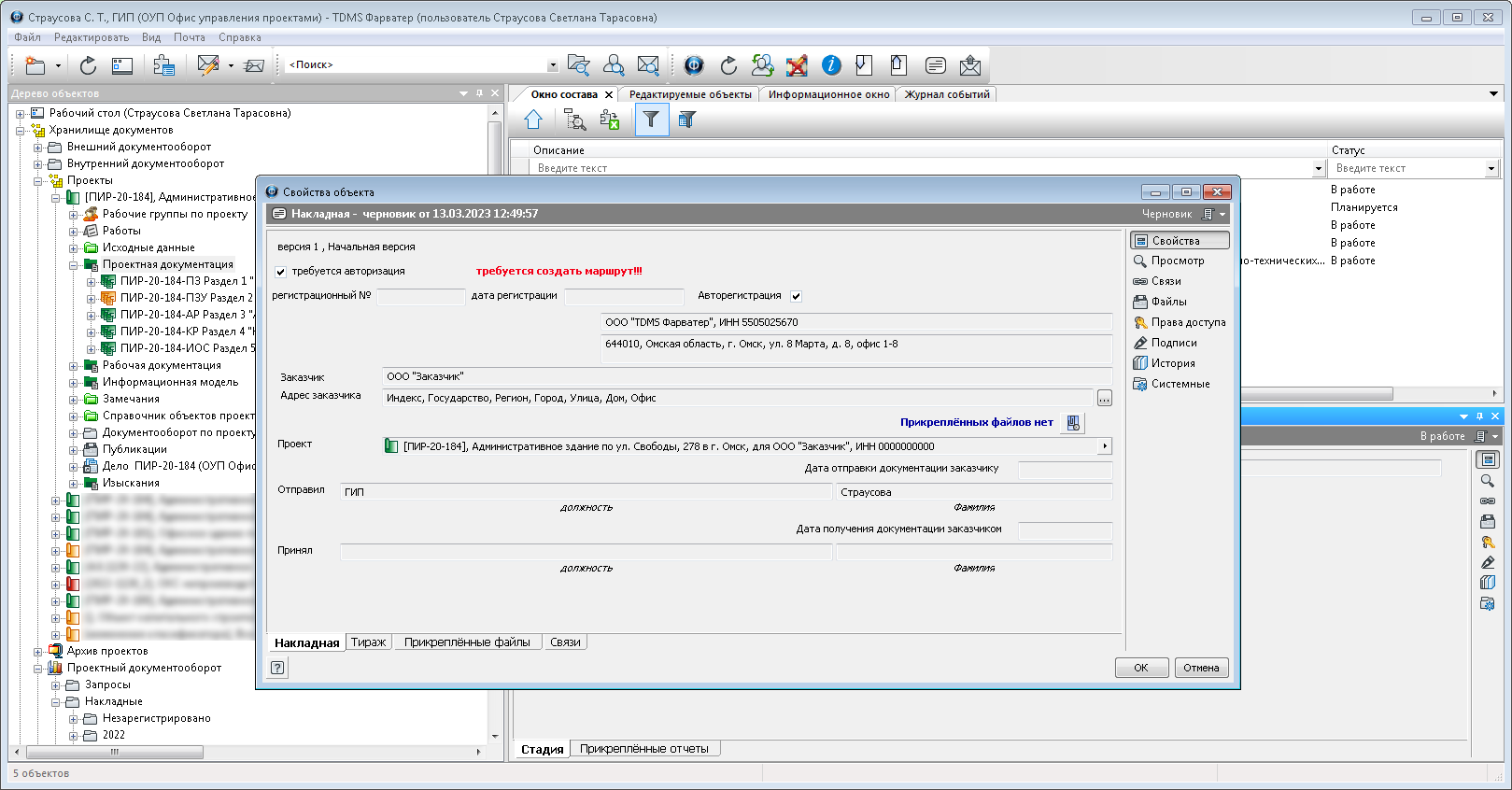
3. Ввести (изменить если требуется) данные на вкладке Накладная.
3.1 Перейти на вкладку Накладная.
3.2 Задать требуемое состояние флага Требуется авторизация. Установить флаг при необходимости авторизации данной накладной другими сотрудниками организации или снять его, если авторизация не требуется. Под авторизацией подразумевается процесс проверки (подтверждения, разрешения) данных действий заложенных в системе для объекта накладная с кем-либо еще (кроме исполнителя).
3.3 Снять/оставить включенным флаг Авторегистрация – при установленном: присвоение регистрационного номера производится минуя отправку и последующее присвоение рег.№ Группе регистрации (флаг снят), по настроенному администратором образцу правила формирования рег. номера (пример: [YY][MM]-[NNN]).
3.4 В поле Контрагент задать требуемого получателя. В открывшемся окне Выберите заказчика выбрать требуемого.
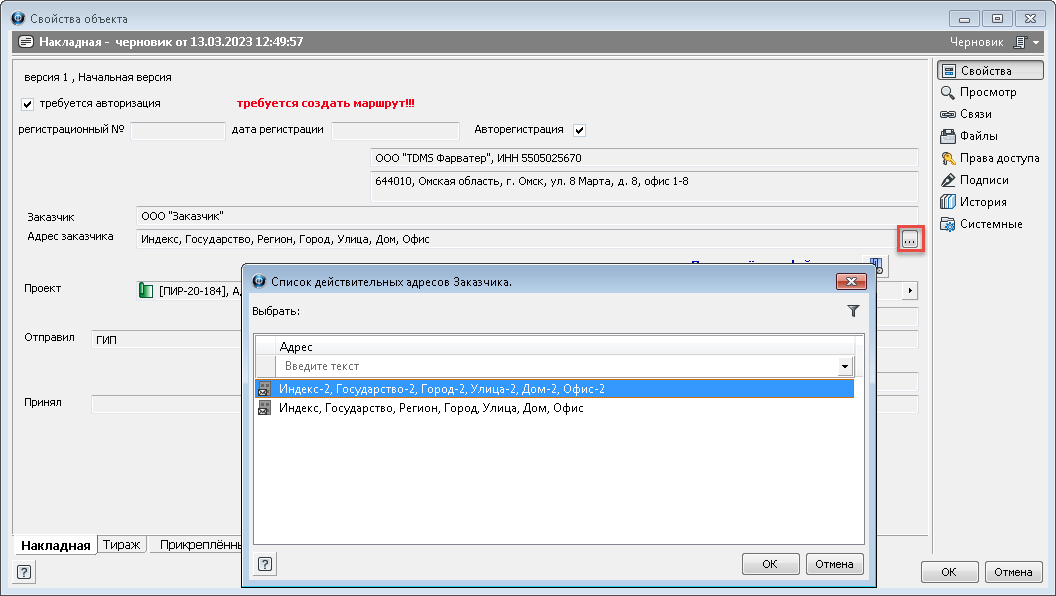
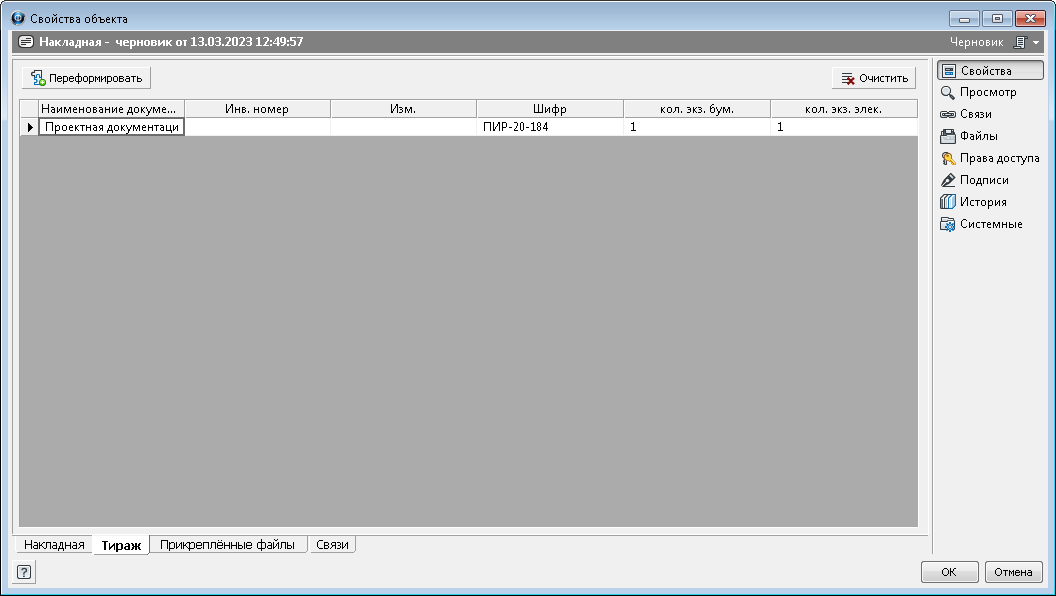
3.5 В поле Адрес контрагента задать требуемый. В открывшемся окне Список действительных адресов Заказчика выбрать требуемый.

3.6 Поле Проект заполняется автоматически.
3.7 Поле Отправил заполняется автоматически (ГИП данного проекте).
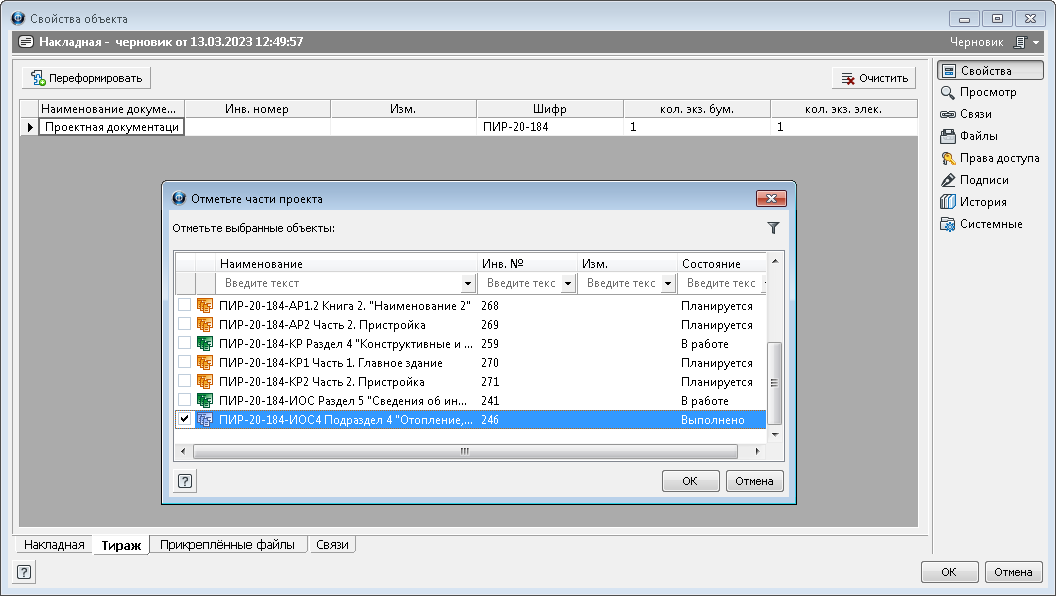
4. Ввести (изменить если требуется) данные на вкладке Тираж.
4.1 Перейти на вкладку Тираж.
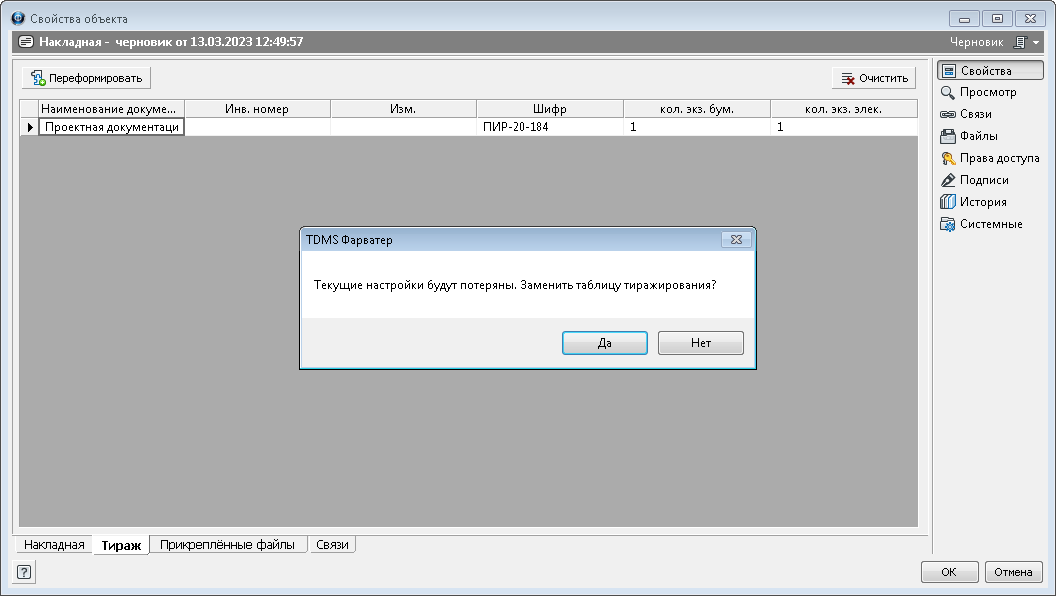
4.2 Изменить, если необходимо, состав и количество экземпляров передаваемых по накладной документации:
-
Для изменения состава передаваемой документации нажать кнопку
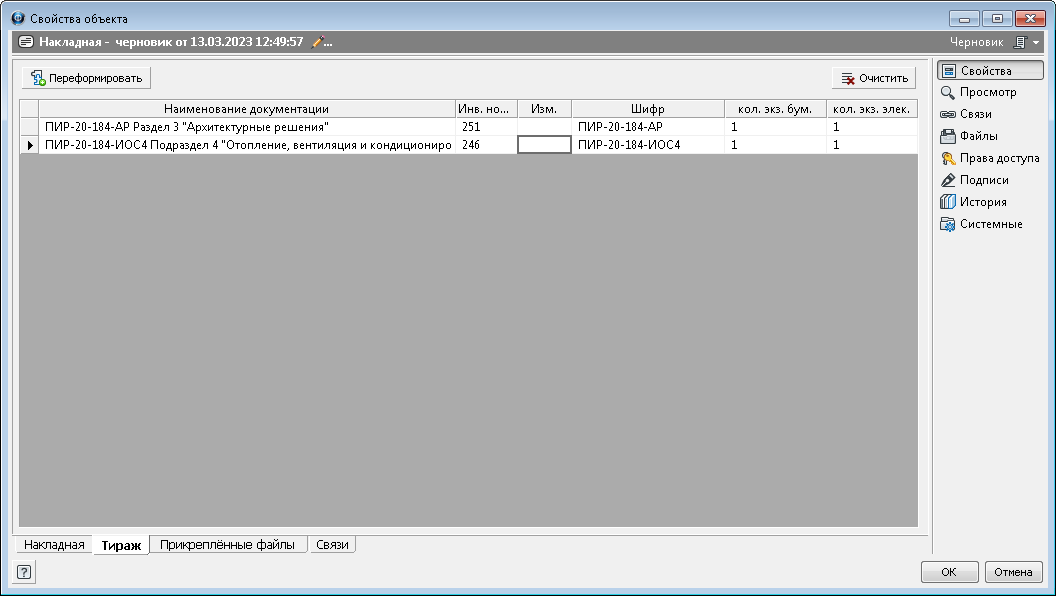 . В открывшемся окне выбрать требуемые элементы;
. В открывшемся окне выбрать требуемые элементы;
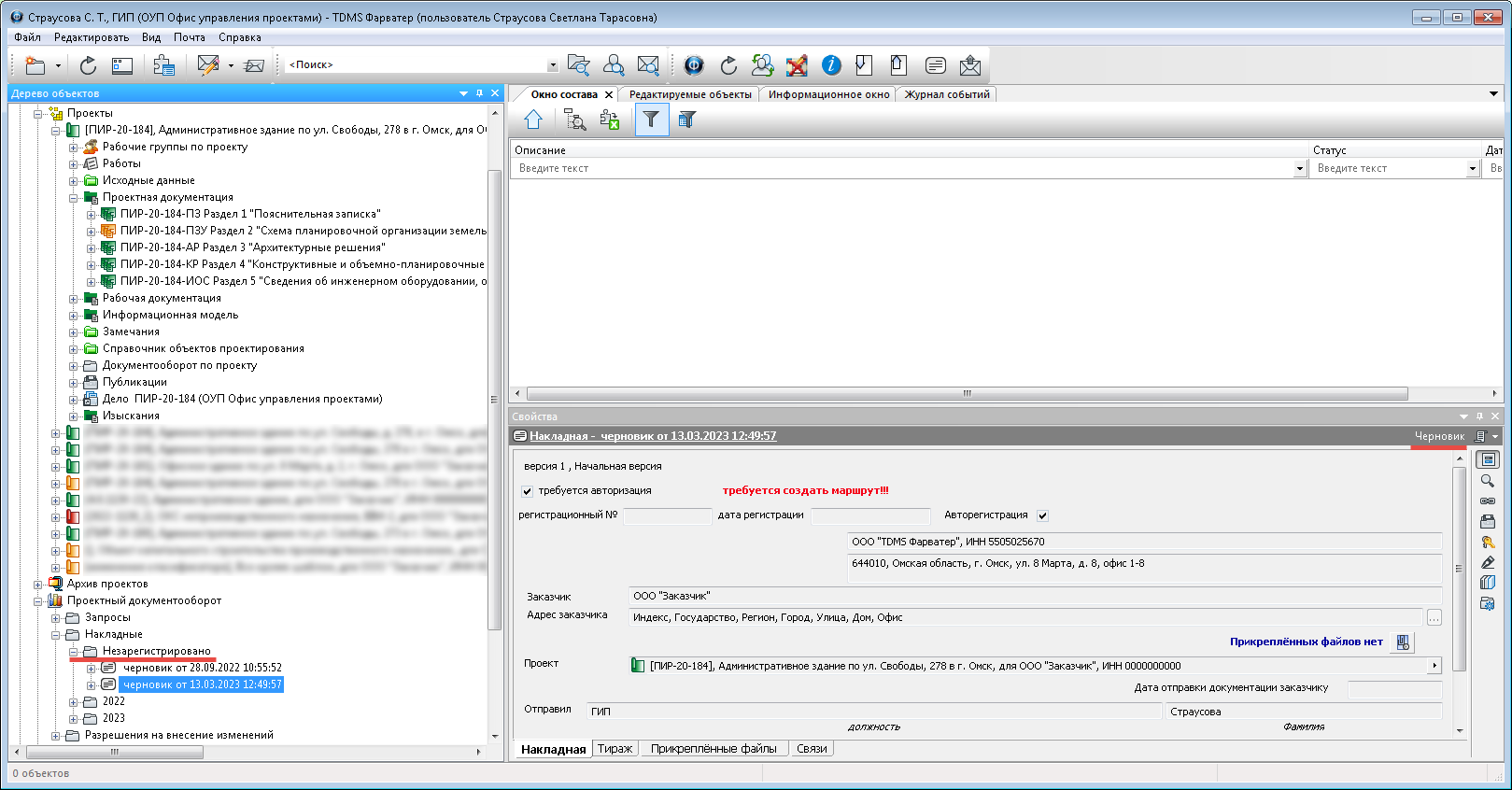
В диалоговом окне подтвердить действие.
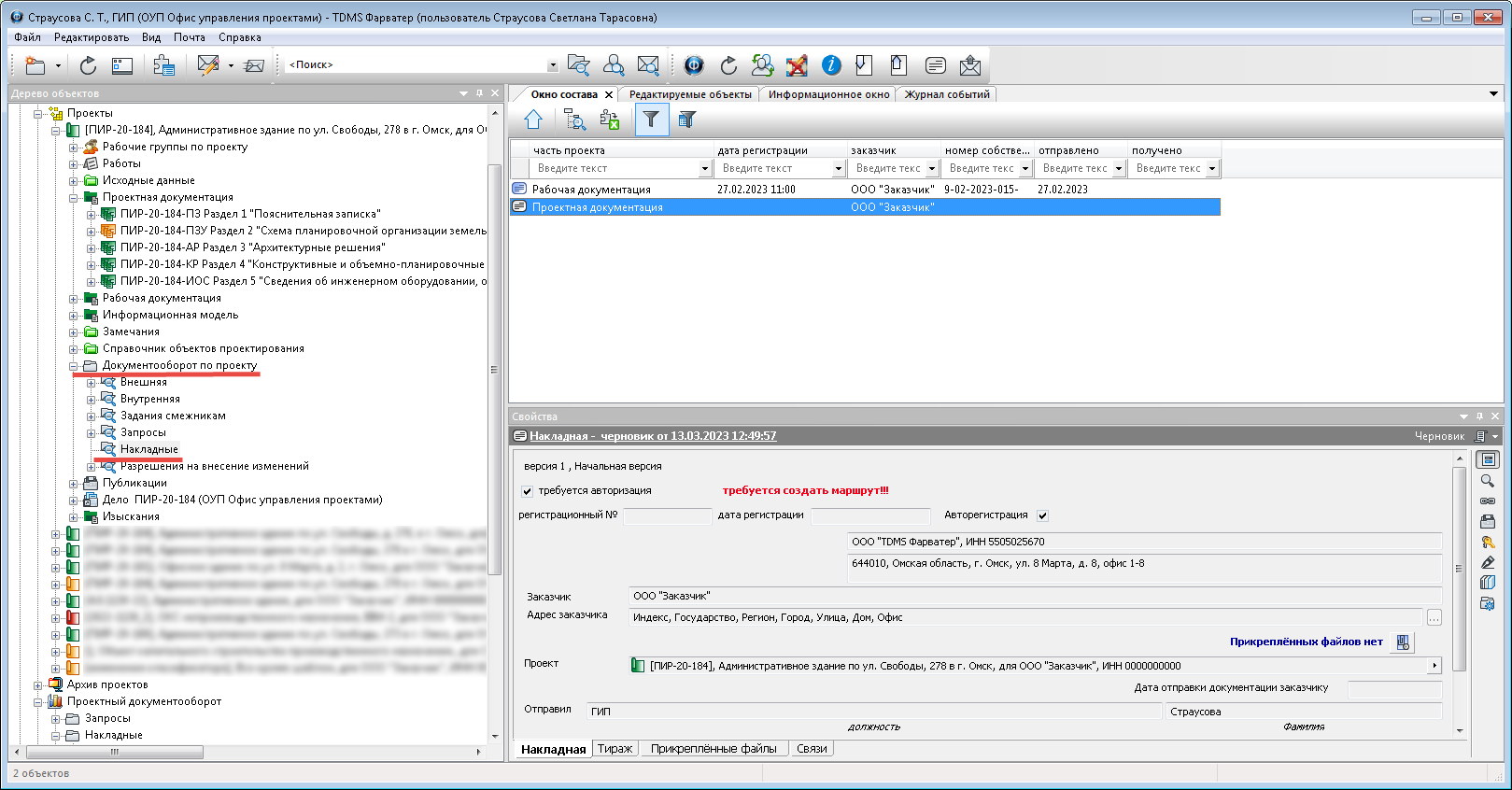
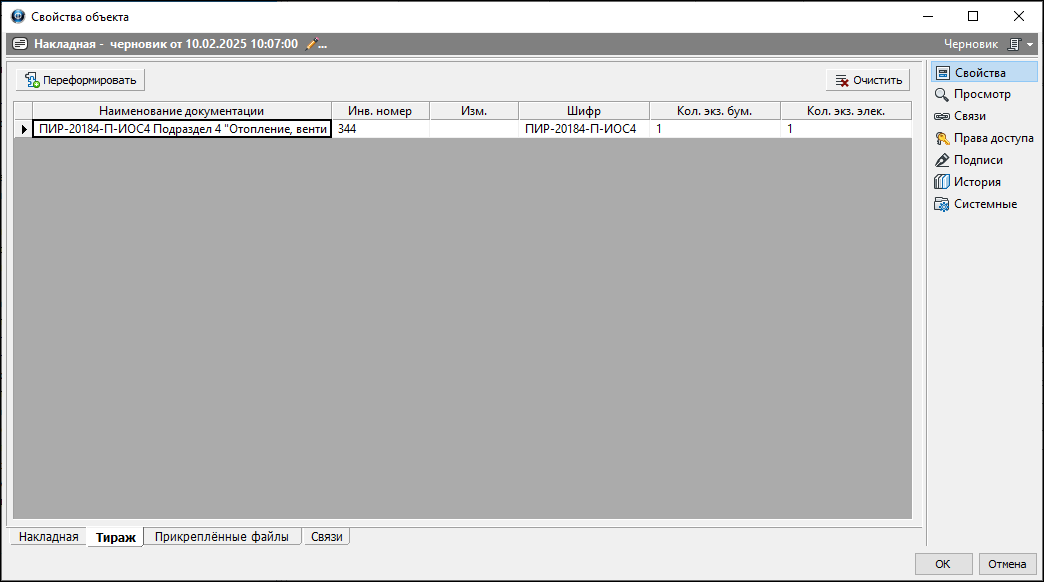
-
В столбцах Кол. экз. бум. и Кол. экз. элек. задать вручную требуемое количество бумажных экземпляров передаваемой документации и количество электронных носителей с документацией соответственно.
5. Закрыть диалоговое окно Свойств создания накладной.
-
Созданная накладная будет размещена в папке Не зарегистрировано раздела Накладные (Хранилище документов/Проектный документооборот/Накладные).
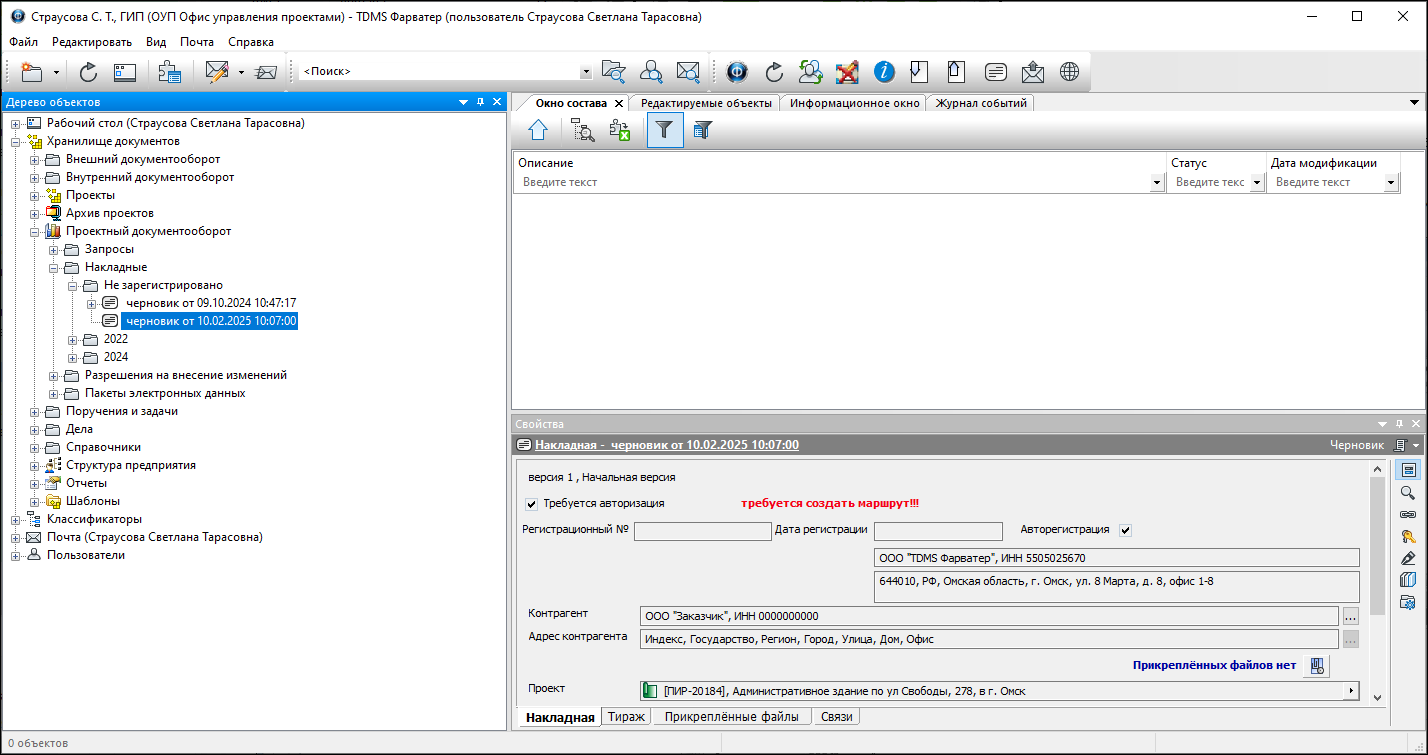
-
В папке данного проекта Документооборот по проекту выборка Накладные.
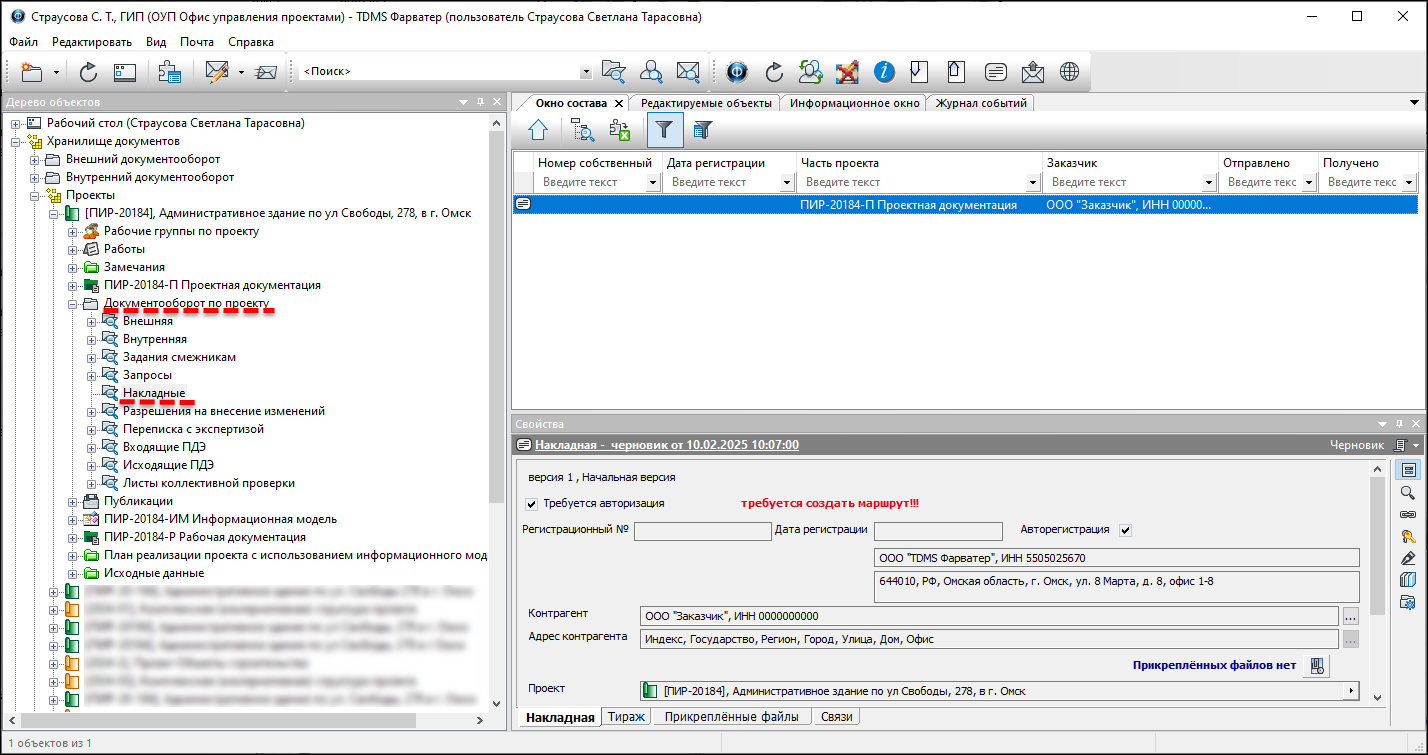
Дальнейшие действия с накладной в системе: отправить на авторизацию ответственному в вашей организации сотруднику (если данное требование установлено), автоматически присвоить рег. номер или отправить на регистрацию - далее по заложенному в системе жизненному циклу объекта.
